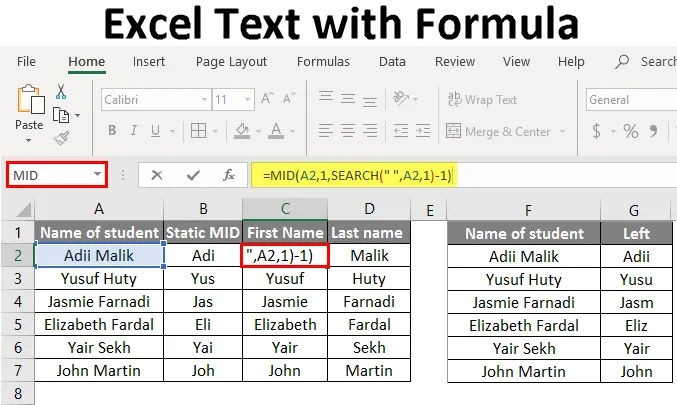
Excel-textformel (innehållsförteckning)
- Introduktion till Excel-text med formel
- Metoder för att använda Excel-text med formel
Introduktion till Excel-text med formel
Många gånger händer detta att vi måste extrahera en del av texten från ett cellvärde och det för dynamiskt. Detta kan vara ett fall där vi bara behöver extrahera förnamnet från studentens fullständiga namn eller endast efternamnet från studentens fulla namn. Eller så kan det hända om vi behöver dagnamnet från ett datum.
Genom att använda denna inbyggda funktion excel kan vi faktiskt extrahera de definierade tecknen från texten i en annan cell. Funktioner som MID, TEXT, LEFT, RIGHT kan användas för att extrahera texten från en annan cell.
Metoder för att använda Excel-text med formel
Excel-textformel används för att konvertera siffror till text i ett excel-ark, låt oss titta på några metoder.
Metod # 1 - Använda MID-funktionen
Det första steget är att bestämma om vi behöver extrahera texten dynamiskt eller om vi bara behöver ett statiskt antal tecken.
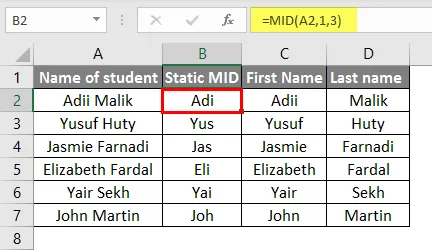
Nästa steg är att infoga formeln vid behov för att extrahera det statiska antalet tecken.
= MID (A2, 1, SEARCH (”“, A2, 1) -1)
A2 är platsen för cellen där texten måste extraheras. 1 är utgångspunkten från texten måste extraheras. Sökfunktionen kommer att leta upp förekomsten av "Space" i text och returnerar platsen för "Space".
På detta sätt extraheras text endast till "Space".
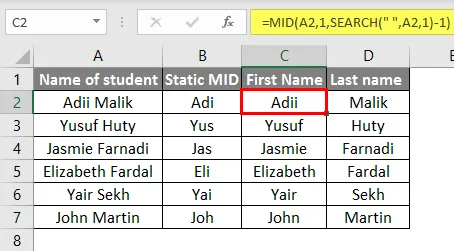
Metod # 2 - Använd VÄNSTER-funktionen
Det första steget är att identifiera om vi behöver karaktärerna från vänster om texten eller till höger om cellen. Om vi behöver karaktärerna från vänster behöver vi bara använda den här funktionen. Nu måste vi använda funktionen nedan för Vänster
= VÄNSTER (text, antal_tecken)
Texten är den cell där texten måste extraheras. Num_chars kommer att räkna det tecken som måste extraheras.
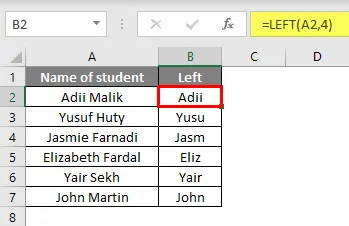
Metod # 3 - Använda TEXT-funktionen
Med denna funktion kan vi konvertera valfritt värde till text om vi har ett numeriskt värde i en cell och vi behöver det värdet som TEXT än vi faktiskt kan använda den här funktionen. Först måste vi veta i vilket format vi behöver extrahera texten.
Nu måste vi utforma textformeln.
= text (Text, format)
TEXT = platsen för cellen från vilken texten måste extraheras.
Format = definiera formatet där vi behöver texten.
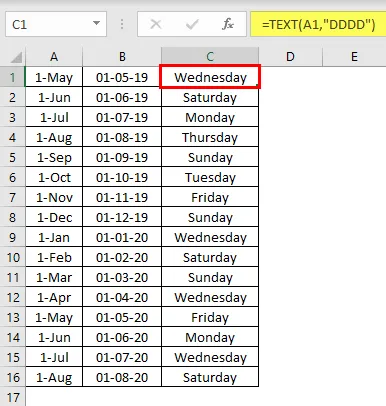
Metod # 4 - Använd RIGHT-funktion
Denna funktion kan användas om vi behöver extrahera texten från höger om cellen. Vi måste använda funktionen nedan för att extrahera texten från höger om en cell
= HÖGER (text, antal_tecken)
Texten är den cell där texten måste extraheras.
Num_chars kommer att räkna det tecken som måste extraheras.
Nu måste vi ange den här formeln i cellen och tecknen från cellens HÖGER kommer att extraheras.
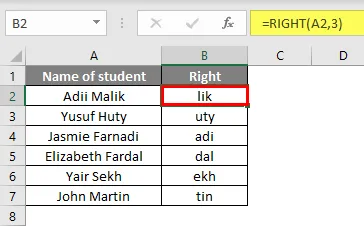
Illustrationer för att extrahera text med formel
Låt oss nu titta på några praktiska exempel på hur man kan extrahera text med formel i Excel.
Du kan ladda ner denna Excel-text med formelmall här - Excel-text med formelmallIllustration # 1 - Extrahera text med hjälp av MID-funktionen
Genom att använda MID-funktionen kan vi få önskad TEXT med denna formel.
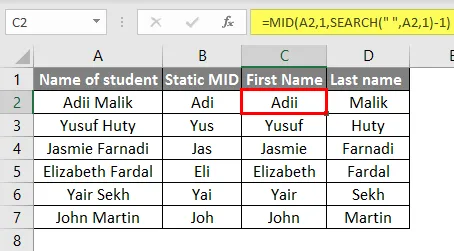
Illustration # 2 - Extrahera text med funktionen TEXT
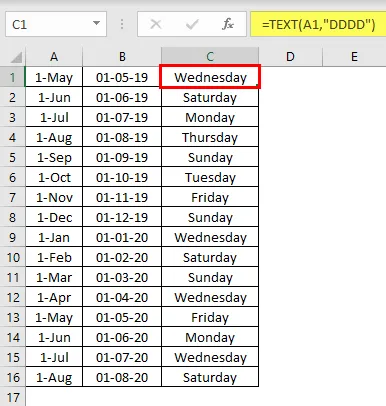
Illustration # 3 - Extrahera texten med VÄNSTER-funktionen
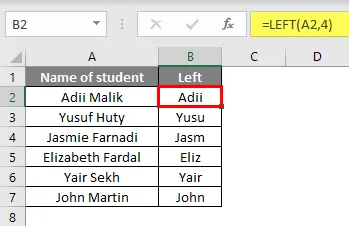
Illustration # 4 - Extrahera text med RIGHT-funktionen
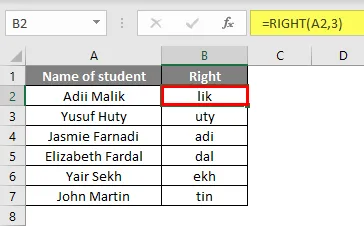
Saker att komma ihåg
- Tecknen som extraheras med hjälp av ovanstående funktioner kommer att formateras som text, även om värdena extraheras.
- Med hjälp av TEXT-funktionen kan vi få datumen i önskad funktion, men detta bör komma ihåg att de extraherade datumen kommer att vara TEXT och inte ett datum för att utmärka sig. För att formatera texten som datum måste vi sedan använda en avgränsare
- Funktionen för VÄNSTER och MID är samma om vi extraherar samma antal tecken som båda funktionerna extraherar från vänster om cellen.
- Om teckenräkningarna som behöver extraheras inte är stillastående måste vi använda funktionen SÖK i funktionen för MID för att göra MID-funktionen dynamisk.
Rekommenderade artiklar
Detta är en guide till Excel-text med formel. Här diskuterar vi hur du använder Excel-text med formel i Excel tillsammans med exempel och nedladdningsbar Excel-mall. Du kan också titta på följande artiklar för att lära dig mer -
- DAG Formel i Excel
- COLUMNS Formel i Excel
- LOOKUP-formel i Excel
- Tidsskillnad i Excel